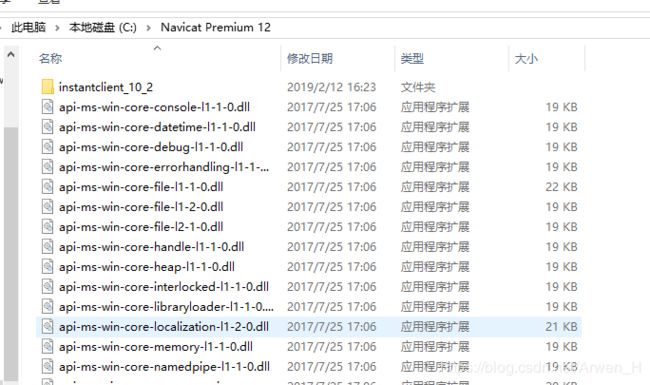mysql8.0安装心得win10系统
MySQL-mysql 8.0.11安装教程详细步骤
其实安装mysql现在已经很简单了,网上教程一大堆。还容易失败的原因在于各个细节可能没有做好,我今天安装野走了不少弯路,在这里把每步详细说明一下。
文章目录
- 1、下载Mysql 8.0.11社区版
- 2、配置系统环境
- 3、安装并启动服务
- 4、安装第三方连接器
1、下载Mysql 8.0.11社区版
1.1 点击这里8.0.11官网下载地址,你也可以进入官网最新版本地址下载最新版本。
1.2 下载好后解压到你要安装mysql的目录下,比如我解压到C:\mysql\这个文件夹下

1.3 双击进入mysql-8.0.11-winx64文件夹,你会看到有5个子文件夹和2个文件如下图。(下载mysql部分就结束了)

2、配置系统环境
2.1 我的电脑是win10的和win7系统环境配置页面稍有不同,我先讲win10的页面。右键桌面的此电脑-点击属性进入下图(也可以控制面板-系统)进入。

2.2 点击左侧的高级系统设置-弹出系统属性框-点击环境变量
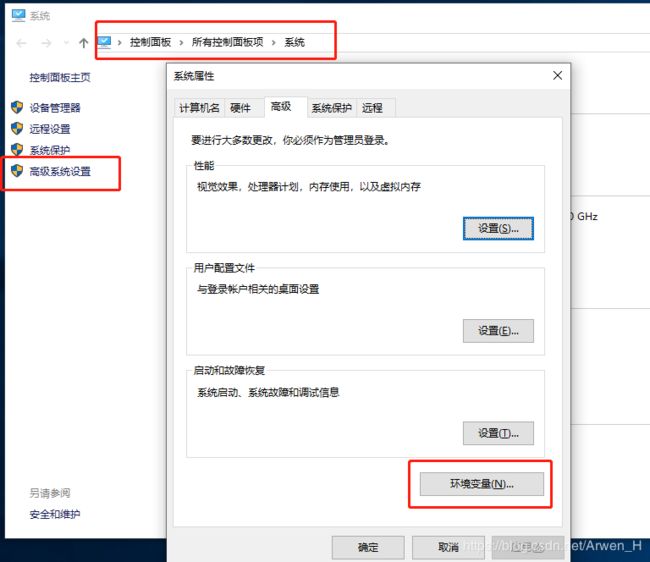
2.3 依次选择 Path-编辑-新建-输入地址(我的解压位置:上面目录1.3解压后的bin目录)-确定

2.4 下面说一下win7的环境配置,目录2.2前是一样的。将解压文件夹下的bin路径添加到变量值中,前后以 ; 开头结尾这是页面的区别和注意点
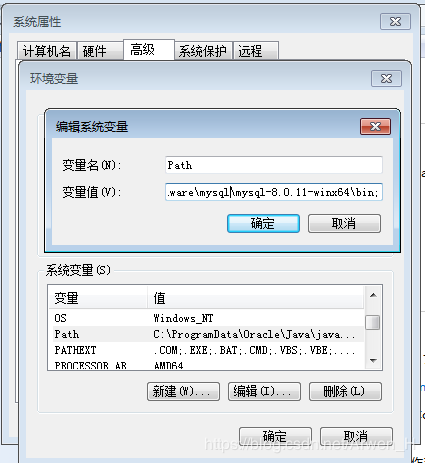
3、安装并启动服务
3.1 配置初始化的my.ini文件,我们发现解压后的目录并没有my.ini文件,没关系可以自行创建。在安装根目录下添加 my.ini(新建记事本,将文件类型改为.ini),写入基本配置:
(可以原文复制,记得把路径改成自己的其他参数看心情)
[mysqld]
# 设置3306端口
port=3306
# 设置mysql的安装目录
basedir=C:\\mysql\\mysql-8.0.11-winx64 # 切记此处一定要用双斜杠\\,单斜杠我这里会出错,不过看别人的教程,有的是单斜杠。自己尝试吧
# 设置mysql数据库的数据的存放目录
datadir=C:\\mysql\\mysql-8.0.11-winx64\\Data # 此处同上
# 允许最大连接数
max_connections=200
# 允许连接失败的次数。这是为了防止有人从该主机试图攻击数据库系统
max_connect_errors=10
# 服务端使用的字符集默认为UTF8
character-set-server=utf8
# 创建新表时将使用的默认存储引擎
default-storage-engine=INNODB
# 默认使用“mysql_native_password”插件认证
default_authentication_plugin=mysql_native_password
[mysql]
# 设置mysql客户端默认字符集
default-character-set=utf8
[client]
# 设置mysql客户端连接服务端时默认使用的端口
port=3306
default-character-set=utf8
配置好后目录下my.ini是长这样的。细心的你会发现多了个Data文件夹,你不用手动新建后面会自动生成的,因为我已经安装了所以有,哈哈哈。

3.2 开菜单搜索 cmd 然后右键选择以管理员身份运行,必须用管理员操作不然后面会安装失败
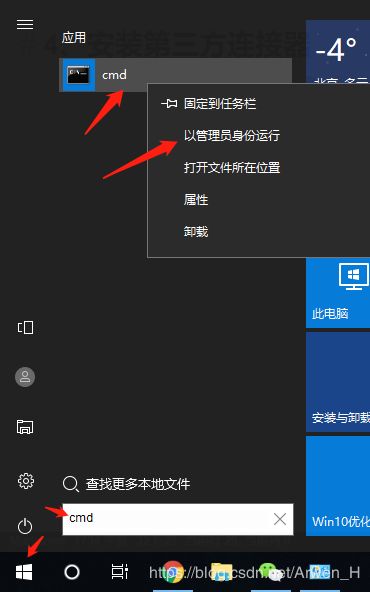
3.3 因为与我这里进入后有并不是根目录,所以我通过两次cd..返回至C:根目录下,如下图:
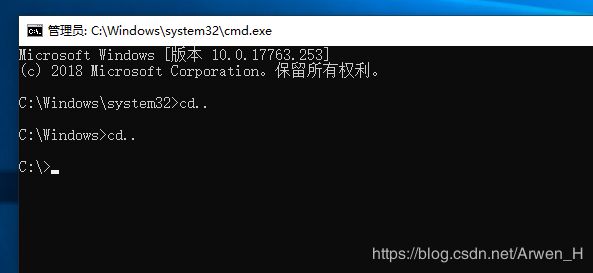
3.4 我的安装路径是C:\mysql\mysql-8.0.11-winx64\bin 所以我通过cd依次进入到bin这个目录下,如下图(每一层文件夹需要cd xx名字回车)
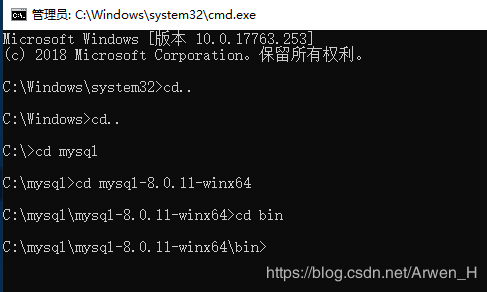
3.5 初始化数据库,在MySQL安装目录的 bin 目录下执行命令:mysqld --initialize --console

注意!执行输出结果里面有一段:root@localhost: d+>W_f8kQnWX 这个d+>W_f8kQnWX就是随机生成的初始化密码。你需要在关闭这个页面前记住!!
要是你手贱,关快了,或者没记住,那也没事,删掉初始化的 datadir 目录,再执行一遍初始化命令,又会重新生成的。当然,也可以使用安全工具,强制改密码,用什么方法,自己随意。参考:https://dev.mysql.com/doc/refman/8.0/en/data-directory-initialization-mysqld.html
3.6 安装服务,在MySQL安装目录的 bin 目录下执行命令:mysqld --install 默认的名字为 mysql。当然,如果你的电脑上需要安装多个MySQL服务,就可以用不同的名字区分了,比如 mysql5 和 mysql8
3.7 启动mysql服务,管理员身份启动cmd执行命令:net start mysql,提示已经启动成功。通过命令net stop mysql停止服务。通过命令sc delete MySQL/mysqld -remove卸载 MySQL 服务

4、安装第三方连接器
4.1 我习惯用Navicat Premium来管理mysql,这个部分随意。这里我提供学习交流版本(大家懂的)Navicat Premium 12下载地址,下载下来后按步骤安装。
安装好后切记不要打开软件!!